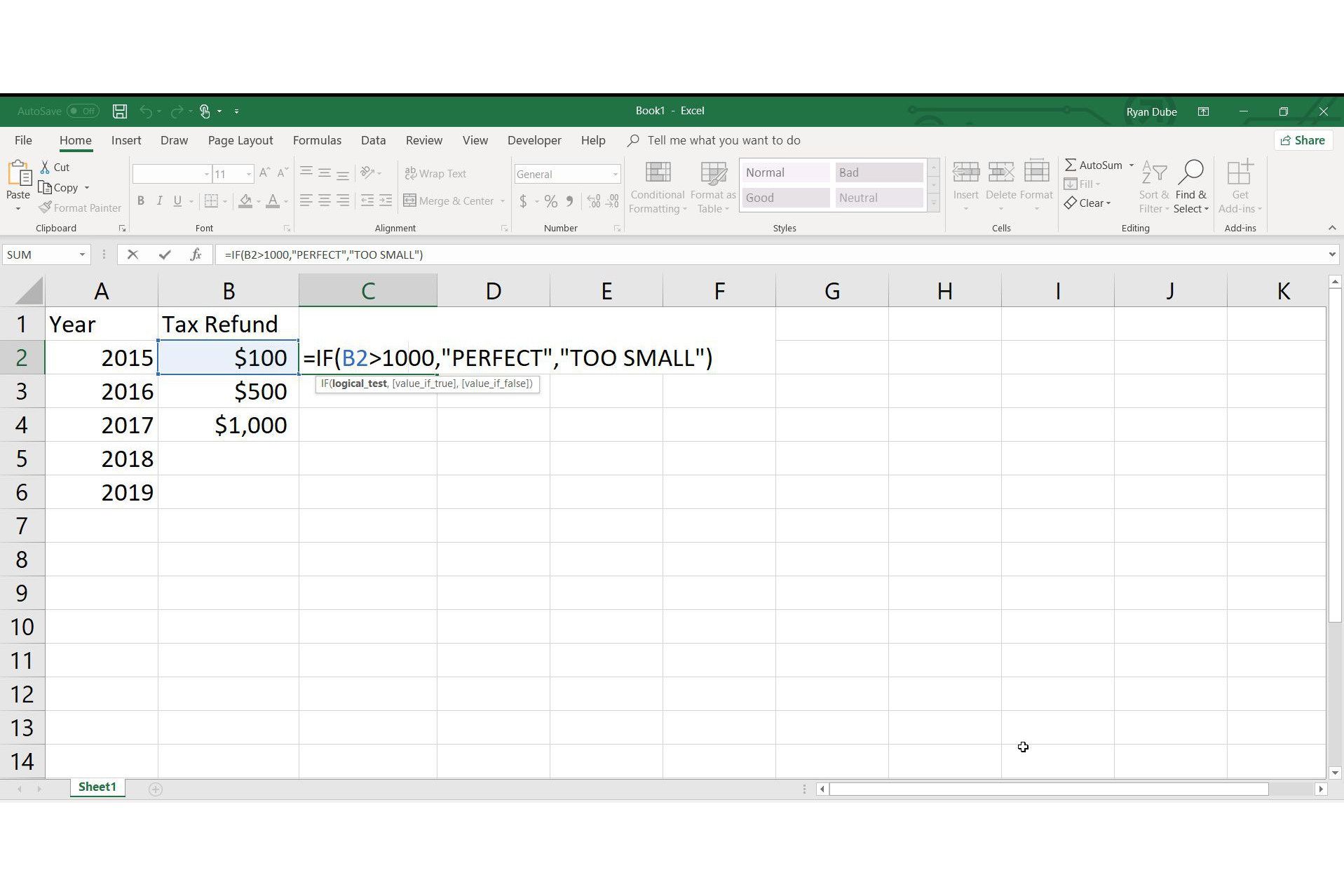Mitä tietää
- JOS-SIIN syntaksi on =JOS(looginen testi, arvo jos tosi, arvo jos epätosi).
- Ensimmäinen argumentti kertoo funktiolle, mitä tehdä, jos yhtälö on tosi.
- Toinen argumentti kertoo funktiolle, mitä tehdä, jos yhtälö on epätosi.
Tässä artikkelissa kerrotaan, kuinka IF-THEN-toimintoa käytetään Excelin Microsoft 365:ssä, Excel 2019:ssä, 2016:ssa, 2013:ssa, 2010:ssä; Excel for Mac ja Excel Online sekä joitain esimerkkejä.
Kirjoita IF-THEN Exceliin
Excelin JOS-SIIN-toiminto on tehokas tapa lisätä päätöksentekoa laskentataulukoihisi. Se testaa ehdon nähdäkseen, onko se tosi vai epätosi, ja suorittaa sitten tulosten perusteella tietyn joukon lauseita. Esimerkiksi kirjoittamalla IF-THEN Exceliin voit testata, onko tietty solu suurempi kuin 900. Jos on, voit saada kaavan palauttamaan tekstin «TÄYDELLINEN». Jos ei, voit saada kaavan palauttamaan «LIIAN PIENI». Voit syöttää JOS-SIIN -kaavaan monia ehtoja. JOS-THEN-funktion syntaksi sisältää funktion nimen ja funktion argumentit suluissa. Tämä on IF-THEN-funktion oikea syntaksi: =JOS(looginen testi,arvo jos tosi,arvo jos epätosi)
class=»ql-syntax»> Funktion IF-osa on looginen testi. Tässä käytetään vertailuoperaattoreita kahden arvon vertaamiseen. Funktion THEN-osa tulee ensimmäisen pilkun jälkeen ja sisältää kaksi pilkulla erotettua argumenttia.
- Ensimmäinen argumentti kertoo funktiolle, mitä tehdä, jos yhtälö on tosi.
- Toinen argumentti kertoo funktiolle, mitä tehdä, jos yhtälö on epätosi.
Yksinkertainen JOS-SIIN-funktioesimerkki
Ennen kuin siirrymme monimutkaisempiin laskelmiin, katsotaanpa yksinkertaista esimerkkiä IF-THEN-lauseesta. Laskentataulukkomme soluun B2 on määritetty 100 dollaria. Voimme syöttää C2:een seuraavan kaavan, joka osoittaa, onko arvo suurempi kuin 1 000 dollaria. =JOS(B2>1000,»TÄYDELLINEN»,»LIIIAN PIENI»)
type=»code»> Tällä funktiolla on seuraavat argumentit:
- B2> 1000 testaa, onko solun B2 arvo suurempi kuin 1000.
- «TÄYDELLINEN» palauttaa sanan TÄYDELLINEN solussa C2 muodossa B2 On yli 1000.
- «LIIAN PIENI» palauttaa lauseen LIIAN PIENI solussa C2 muodossa B2 ei ole yli 1000.
Funktion vertailuosa voi verrata vain kahta arvoa. Toinen näistä kahdesta arvosta voi olla:
- Kiinteä määrä
- Merkkijono (tekstiarvo)
- Päivämäärä tai aika
- Funktiot, jotka palauttavat jonkin yllä olevista arvoista
- Viittaus toiseen soluun laskentataulukossa, joka sisältää jonkin yllä olevista arvoista
Funktion TRUE tai FALSE osa voi myös palauttaa minkä tahansa yllä olevista. Tämä tarkoittaa, että voit tehdä JOS-SIIN-funktiosta erittäin edistyneen upottamalla siihen lisälaskelmia tai -funktioita (katso alla). Kun kirjoitat IF-THEN-lauseen tosi tai epätosi Excelissä, sinun on käytettävä lainausmerkkejä minkä tahansa palautettavan tekstin ympärillä, ellet käytä arvoja TRUE ja FALSE, jotka Excel tunnistaa automaattisesti. Muut arvot ja kaavat eivät vaadi lainausmerkkejä.
Laskutoimitusten syöttäminen IF-THEN-funktioon
Vertailutuloksista riippuen voit upottaa erilaisia laskelmia JOS-SIIN-toiminnon suorittamiseksi. Tässä esimerkissä maksettavan veron laskemiseen käytetään yhtä laskelmaa B2:n kokonaistulon mukaan. Logiikkatesti vertaa B2:n kokonaistuloja nähdäkseen, ylittääkö se 50 000,00 dollaria. =JOS(B2>50000,B2*0,15,B2*0,10)
type=»code»> Tässä esimerkissä B2 ei ole suurempi kuin 50 000, joten ehto «arvo_jos_false» laskee ja palauttaa kyseisen tuloksen. Tässä tapauksessa se on B2*0,10tuo on 4000† Tulos sijoitetaan soluun C2, johon IF-THEN-funktio lisätään, on 4000. Voit myös upottaa laskutoimituksia funktion yhtälöpuolelle. Jos esimerkiksi haluat arvioida, että verotettava tulo on vain 80 % kokonaistuloista, voit muokata yllä olevaa JOS-SIIN-funktiota seuraavasti. =JOS(B2*0.8>50000,B2*0.15,B2*0.10)
type=»code»> Suorittaa laskelman B2:lla ennen kuin vertaa sitä arvoon 50 000. Älä koskaan kirjoita pilkkua syöttäessäsi tuhansia. Tämä johtuu siitä, että Excel tulkitsee pilkun funktion argumentin päätteeksi.
Sisäkkäiset funktiot IF-THEN-funktion sisällä
Voit myös upottaa (tai «sisättää») funktion IF-THEN-funktioon. Näin voit suorittaa edistyneitä laskelmia ja verrata sitten todellisia tuloksia odotettuihin tuloksiin. Oletetaan tässä esimerkissä, että sinulla on laskentataulukko, jossa on viiden oppilaan arvosanat sarakkeessa B. Voit laskea näiden arvosanojen keskiarvon AVERAGE-funktiolla. Luokan keskiarvotuloksista riippuen solu C2 olisi joko «Erinomainen!» voi palata. tai «Tarvitsee työtä». Näin syötät JOS-SIIN-funktion: =JOS(KESKIMÄÄRÄ(B2:B6)>85″Erinomainen!»,»Tarvitsee työtä»)
type=»code»> Tämä funktio palauttaa tekstin «Erinomainen!» solussa C2, jos luokan keskiarvo on suurempi kuin 85. Muussa tapauksessa palautetaan «Tarvitsee työtä». Kuten näet, IF-THEN-funktion syöttäminen Exceliin upotettujen laskelmien tai funktioiden avulla voit luoda dynaamisia ja erittäin toimivia laskentataulukoita.
FAQ
-
Kuinka voin luoda useita IF-THEN-lauseita Excelissä?
Käytä Nestingiä Excelissä luodaksesi useita IF-THEN -lauseita. Voit myös käyttää IFS-toimintoa.
-
Kuinka monta IF-lausetta voit sijoittaa Exceliin?
Voit upottaa enintään 7 IF-lausetta yhteen IF-THEN-lauseeseen.
-
Kuinka ehdollinen muotoilu toimii Excelissä?
Excelin ehdollisen muotoilun avulla voit soveltaa useampaa kuin yhtä sääntöä samaan tietoon eri ehtojen testaamiseksi. Excel määrittää ensin, ovatko eri säännöt ristiriidassa, ja jos ovat, se määrittää, mitä ehdollista muotoilusääntöä tietoihin sovelletaan.